- Problēma iCloud Drive, kas nav Finder, var rasties vairāku iemeslu dēļ, tostarp sliktu atjauninājumu dēļ.
- Pārliecinieties, vai opcijā Rādīt vienumus Finder ir iespējots iCloud Drive.
- Pārbaudiet, vai iCloud Drive sinhronizācija ir pabeigta. Notiekoša sinhronizācija, iespējams, netiks rādīta programmā Finder.
- Varat arī instalēt iepriekšējo MacOS versiju, lai atjaunotu datora darba stāvokli.
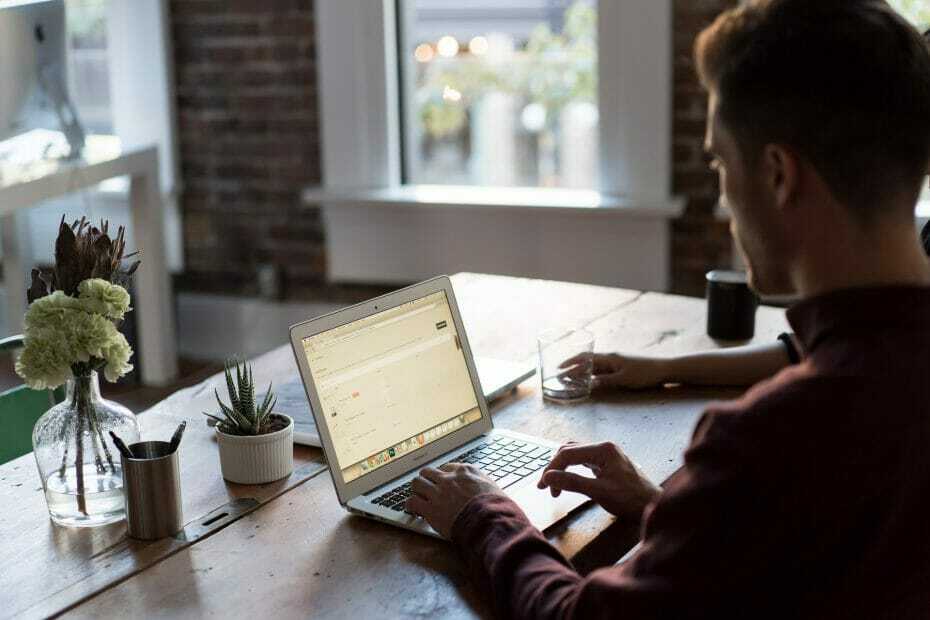
Daudzas kļūdas un problēmas izraisa pārblīvēta sistēma. Tīrīs un optimizēs jūsu sistēmu. Lejupielādējiet to tūlīt un padariet savu Mac OS ātrāku, veicot tikai trīs vienkāršas darbības:
- Lejupielādējiet un instalējiet veļas mazgājamo mašīnu X9.
- Pagaidiet, līdz tā sāk automātisko skenēšanu, lai atrastu Mac OS problēmas.
- Klikšķis Tīrs lai atbrīvotos no visām iespējamām nepatikšanām.
- Veļas mazgājamo mašīnu X9 ir lejupielādējis 0 lasītāji šomēnes.
Vairāki Mac lietotāji to izmanto iCloud Brauciet, lai sinhronizētu viņu svarīgos darba un personiskos failus un mapes. Tomēr pēc nesenā atjauninājuma vairāki lietotāji ir ziņojuši, ka iCloud Drive nav Finder.
Šķiet, ka šī problēma ir izplatīta lieta macOS beta atjauninājumi. OS Beta versija ļauj entuziastam pārbaudīt un izmēģināt jaunas funkcijas, pirms tās tiek izlaistas sabiedrībai.
Tomēr beta atjauninājumus parasti veido kļūdas, kas var izjaukt dažas funkcijas. Par laimi, šajā gadījumā jūs varat atgūt un novērst iCloud Drive, kas nav Finder problēmā, veicot dažas ātras problēmu novēršanas darbības.
Ko es varu darīt, ja iCloud Drive nav Finder?
1. Pārliecinieties, vai sinhronizācija ir pabeigta
Pēc atjauninājuma instalēšanas iCloud Drive sinhronizēs visus datus no mākoņa uz jūsu dators. Atkarībā no faila lieluma sinhronizācijas pabeigšana var aizņemt ilgu laiku.
Tas notiek pat tad, ja iCloud Drive saturs jūsu Mac datorā jau pastāvēja. Finder var pārbaudīt, vai iCloud Drive sinhronizācija joprojām notiek.
Atveriet Finder un pārbaudiet, vai blakus iCloud Drive cilnei ir apļveida ielādes josla. Apļveida josla norāda, ka faili joprojām tiek sinhronizēti. Tātad, pirms meklējat mapi Finder, pagaidiet, līdz process ir pabeigts.
Varat arī pārbaudīt, vai jūsu interneta pieslēgums strādā. Ja nav ielādes joslas vai sinhronizācija ir pabeigta, un jūs joprojām nevarat atrast iCloud Drive mapē Finder, pārliecinieties, vai tā ir iespējota rādīšanai programmā Finder.
2. Finder Preferences pārbaudiet, vai iCloud Drive ir iespējots
- Mac datorā atveriet programmu Finder.
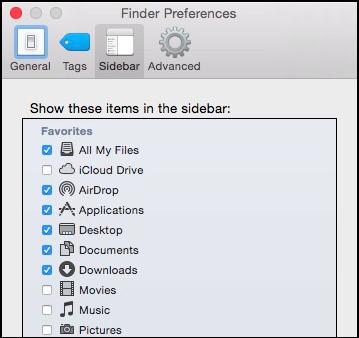
- Pēc tam noklikšķiniet uz Doties uz Finder un izvēlietiesPreferencesno izvēlnes joslas.
- AtverietSānjoslacilne augšējā kreisajā stūrī.
- Saskaņā Parādīt šos vienumus sānjoslas sadaļā pārbaudietiCloud Brauktopcija.
- Lai piemērotu izmaiņas, aizveriet logu Finder. Atveriet jaunu logu un pārbaudiet, vai iCloud Drive tagad ir redzams Finder.
Kamēr lietotne iCloud Drive pēc noklusējuma ir iespējota rādīšanai Finder, kļūdains atjauninājums var pielāgot vai atiestatīt iestatījumu bez lietotāja iejaukšanās.
Viens no veidiem, kā novērst šo problēmu, ir atkārtoti pārbaudīt un iespējot iCloud Drive opcijas parādīšanos Finder, kā aprakstīts iepriekš.
3. Izrakstieties no iCloud un pēc tam pierakstieties
- Atvērt SistēmaPreferencesun izvēliesApple iD.
- Noklikšķiniet uzPārskatscilni no kreisās rūts.

- Apakšdaļā noklikšķiniet uz Izrakstīties pogu. Pirms izrakstīšanās jums tiks lūgts lejupielādēt datus. Jūs varat ignorēt šo ziņojumu un turpināt izrakstīties.
- Kad esat atteicies, atveriet Sistēmas preferences vēlreiz un atveriet Apple iD cilni.
- Ievadiet savus Apple akreditācijas datus un piesakieties savā Apple kontā.
Palaidiet sistēmas skenēšanu, lai atklātu iespējamās kļūdas

Lejupielādējiet Restoro
Datora labošanas rīks

Klikšķis Sāciet skenēšanu lai atrastu Windows problēmas.

Klikšķis Labot visu lai novērstu problēmas ar patentēto tehnoloģiju.
Palaidiet datora skenēšanu ar Restoro Repair Tool, lai atrastu kļūdas, kas izraisa drošības problēmas un palēninājumus. Pēc skenēšanas pabeigšanas labošanas process bojātos failus aizstās ar svaigiem Windows failiem un komponentiem.
Ja kļūda neļauj iCloud Drive sinhronizēt, mēģiniet izrakstīties un vēlreiz pierakstīties, lai sinhronizētu mapi un failus. Kaut arī neviens no jūsu datiem netiks zaudēts, jums, iespējams, būs jāgaida, līdz iCloud izgūst un sinhronizē jūsu datoru.
4. Atgūt izdzēsto iCloud diska mapi
- No Doks, atvērts Atkritumi.

- Meklējiet visus failus vai mapes, kuras, iespējams, vēlēsities atjaunot.
- Ar peles labo pogu noklikšķiniet uz faila vai mapes un izvēlieties Atlieciet. Tas atjaunos failu sākotnējā atrašanās vietā.
Ja meklējat trūkstošās mapes vai failus savā iCloud diskā, iespējams, ka macOS atjauninājums tos ir pārvietojis vai izdzēsis. Par laimi, jūs varat atjaunot izdzēstos failus un mapes atkritnē.
5. Atgriešanās uz iepriekšējo macOS versiju
Iespējams, ka macOS beta versijā vai pat sabiedrībā var būt kļūdas, kuru dēļ iCloud Drive pazūd Finder. Kā pēdējo iespēju varat atgriezties pie vecākas MacOS versijas.
Tas var būt apgrūtinoši, taču jūs varēsiet atjaunot datoru normālā darba stāvoklī. Pirms veikt atcelšanu, noteikti dublējiet datoru, lai iegūtu jaunus datus.
Pēc tam izdzēsiet macOS atjauninājumu un atkārtoti instalējiet vecāko OS versiju.
6. Piekļūstiet saturam tieši no iCloud Drive
- Iet uz iCloud.com un piesakieties, izmantojot savus Apple akreditācijas datus.
- Atveriet iCloud Drive sadaļā un meklējiet trūkstošo failu vai mapi.
- Pēc faila atrašanas jūs varat manuāli lejupielādēt failus savā datorā. Atlasiet failu un noklikšķiniet uz Lejupielādēt. Tomēr manuāla mapju lejupielāde nav iespējama.
Kā pēdējo iespēju varat piekļūt failiem un mapei no iCloud Drive tieši no iCloud vietnes. Tas ir ērti, ja Mac datorā iCloud Drive trūkst svarīga faila vai mapes.
Par iCloud Drive, kas nav Atrodiet problēmu, bieži ziņo MacBooks ar instalētu jaunāko beta vai publisko laidienu. Pārliecinieties, vai iCloud Drive ir atļauts parādīt programmā Finder no Preferences.
Turklāt mēģiniet atteikties un pieteikties, pārbaudiet gaidāmo sinhronizāciju vai atgriezieties pie vecākas MacOS versijas, lai atrisinātu problēmu.
Tā kā failu pārvaldība ir būtiska jūsu Mac datorā, noteikti pārbaudiet to ceļvedis par to, kā izpakot sadalītos zip failus.
Šie ir daži no risinājumiem, kas ir apstiprināti darbam, ja iCloud Drive nav Finder. Ja jums gadās zināt arī citus padomus, informējiet mūs zemāk komentāru sadaļā.

Vai joprojām rodas problēmas ar jūsu Mac OS?
Labojiet tos ar šo rīku:
- Lejupielādējiet un instalējiet tūlīt veļas mazgājamo mašīnu X9 no oficiālās vietnes
- Pagaidiet automātisko skenēšanu, lai sāktu un pamanītu problēmas.
- Klikšķis Tīrs sākt optimizēt savu Mac OS, lai iegūtu labāku pieredzi.
Restoro ir lejupielādējis 0 lasītāji šomēnes.
 Vai jums joprojām ir problēmas?Labojiet tos ar šo rīku:
Vai jums joprojām ir problēmas?Labojiet tos ar šo rīku:
- Lejupielādējiet šo datora labošanas rīku novērtēts kā lielisks vietnē TrustPilot.com (lejupielāde sākas šajā lapā).
- Klikšķis Sāciet skenēšanu lai atrastu Windows problēmas, kas varētu izraisīt datora problēmas.
- Klikšķis Labot visu lai novērstu problēmas ar patentēto tehnoloģiju (Ekskluzīva atlaide mūsu lasītājiem).
Restoro ir lejupielādējis 0 lasītāji šomēnes.


